Om du tar många anteckningar kanske du känner att du behöver skydda några av dem med ett lösenord, oavsett anledning. Tyvärr erbjuder klassiska anteckningsappar för Windows 10, som Sticky Notes eller OneNote, inte det här alternativet.
Vad gör vi vanligtvis när Windows 10 i sig inte har en viss funktion? Det stämmer, vi söker hjälp från alternativ från tredje part. Programmet kallades ZenR-anteckningar är perfekt för att hålla dina anteckningar säkra och gissa vad? Det är helt gratis!
Med ZenR Notes kan du ta så många anteckningar du vill och skydda var och en med ett annat lösenord. Du kan även ställa in ett huvudlösenord för att komma åt alla anteckningar samtidigt. Programmet använder AES 256-bitars kryptering för att skydda allt ditt arbete.
Om du tappar ett lösenord för en viss anteckning kan du alltid återställa det genom att ange din e-post. Allt är så enkelt och okomplicerat, och ZenR Notes snygga användargränssnitt ökar enkelheten att använda programmet ännu mer.
Om du är intresserad av programmet kan du ladda ner det från verktygets officiella sida. Detta är ett bärbart program, så du behöver inte ens installera det. Ladda bara ner det och börja skapa anteckningar.
Så här ställer du in ett lösenord i ZenR Notes
Om du har laddat ner ZenR Notes är det dags att skapa några anteckningar och ställa in några lösenord. Om du inte klarar av hur du gör det själv, följ bara dessa instruktioner:
- Första saker först, låt oss skapa ett huvudlösenord och ställa in en återställnings-e-post, om du tappar ett lösenord av någon anteckning. För att göra det, öppna ZenR Notes, gå till Mer, och öppna Säkerhetscenter.
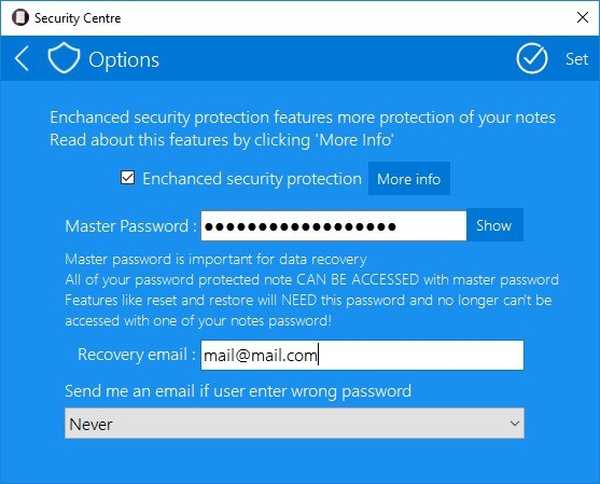
- Nu är det bara att aktivera Förbättra säkerhetsskyddet alternativ, ställ in ett lösenord, lägg till ett e-postmeddelande och klicka Uppsättning.
- När du har skapat ett huvudlösenord kan du börja skapa dina anteckningar. För att skapa en anteckning, gå helt enkelt till Ny.
- När du är klar med din anteckning och vill skydda den med ett lösenord, gå till Säker anteckning alternativ, kryssa för Säkra den här anteckningen med lösenord och lägg bara till ett lösenord.
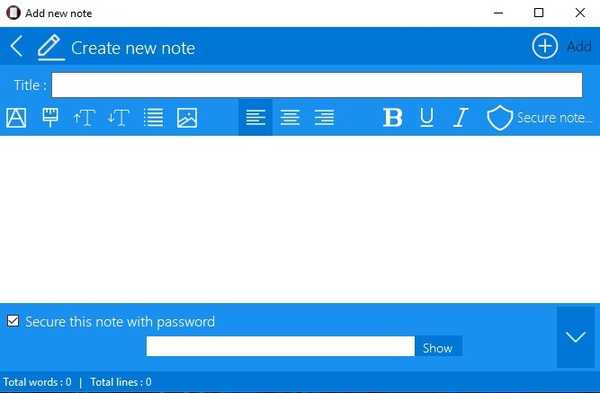
Som du kan se är det här verktyget ganska enkelt att använda. Så om du vill ha lösenordsskyddade anteckningar är det här rätt program för dig.
Berätta vad du tycker om ZenR Notes i kommentarfältet nedan.
 Friendoffriends
Friendoffriends



